In questa guida spieghiamo come sommare in Excel.
Tutti sanno come utilizzare Word, per molti PowerPoint ha svelato i suoi misteri dopo qualche seduta di studio e di prove ma, per quanto riguarda Excel la situazione è diversa. In effetti, si tratta dell’elemento più misterioso che compone il pacchetto di Office. Quello che lascia veramente interdetti e con dei grandi dubbi sono proprio i fogli di calcolo, con i quali molti si sono scontrati senza produrre un risultato effettivo. Così, se siete tra coloro che hanno fissato senza alcuna speranza i fogli di Excel e avete ammesso la sconfitta dopo tentativi vani, questa guida si prefigge lo scopo di svelare il mistero. Sempre, ovviamente, che doveri lavorativi vi obblighino a utilizzare questo strumento ostico ma, senza dubbio, utile.
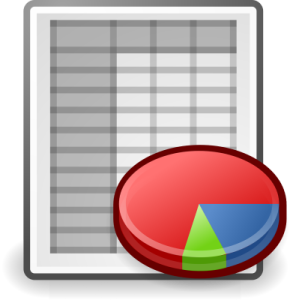
In modo particolare ci concentreremo su come riuscire a sommare tutte le celle desiderate e, oltretutto, anche in pochissimo tempo. Come in ogni altra situazione complicata, si consiglia di cominciare sempre per gradi. Questo vuol dire che, nel caso specifico di Excel, s’inizierà dal comprendere come sommare due cifre che si trovano nella stessa cella. Prima di tutto bisogna aprire un foglio di calcolo Excel, dopo di che si deve cliccare sulla cella, dove si desidera effettuare l’addizione. Fatto questo, si deve digitare, nella barra bianca sopra le lettere che definiscono le varie celle, il simbolo = seguito dagli addendi, ossia dalle due cifre che devono essere sommate. Tanto per esseri più chiari, facciamo un esempio, la sequenza che deve essere inserita nella parte apposita è = 10+5. Svolto questo semplice passaggio basta premere il tasto Invio dalla tastiera del proprio computer. Nella cella selezionata comparirà la somma desiderata, ossia 15, se facciamo riferimento ai numeri utilizzati nel nostro esempio.
Compiuto il passaggio più semplice, è il momento di alzare il tiro e tentare qualche cosa di più complesso. Ci riferiamo, in modo particolare, a sommare le cifre presenti nelle varie celle del foglio di calcolo e, poi, far comparire il risultato finale in una precisa sezione. In realtà, però, si tratta di un’attività molto più semplice di quanto si pensi. Stabilito questo, però, vediamo cosa è necessario fare nella pratica. Ovviamente si deve tornare al famoso foglio Excel. Qui, nelle varie celle, troveremo dei numeri, anche loro il risultato della precedente addizione. In questo caso, però, vogliamo conoscere il risultato che nasce dall’addizione di precise celle e, soprattutto, lo vogliamo in una posizione precisa.
Per prima cosa si deve selezionare la cella desiderata, dopo di che si dovrà andare nella barra di cui abbiamo già parlato. Qui si deve inserire una particolare formula composta dal simbolo = cui seguono le posizioni di celle precise intervallate dal segno +. Per essere più chiari facciamo un esempio, nello specifico si potrebbe digitare =A1+B3+D6. Fatto questo, proprio come abbiamo visto in precedenza, basta premere il tasto Invio presente sul proprio Pc, per ottenere la somma desiderata nella posizione indicata. L’elemento veramente interessante in questo caso, però, è rappresentato dal fatto che, nel caso venga cambiato un valore in una delle celle sommate, anche il risultato finale sarà aggiornato immediatamente e automaticamente.
Per concludere, vediamo come sommare le cifre di celle che si trovano nella stessa colonna, come A1, A2, A3, o sulla stessa riga. Come ormai abbiamo appreso, il primo passo è rappresentato sempre dallo scegliere la posizione dove far comparire il risultato. Fatto questo, si deve selezionare il pulsante Somma Automatica dalla barra degli strumenti. Dopo di che si devono selezionare tutte le cellule che si vogliono addizionare semplicemente tenendo premuto il pulsante sinistro. A questo punto è la volta di premere Invio.
Sommare in Excel è quindi molto semplice.